逍遥模拟器使用教程
逍遥安卓模拟器怎么多开?
1、安装完逍遥安卓模拟器后,在电脑桌面会有一个逍遥安卓多开管理器的图标,双击打开。

2、打开逍遥安卓多开管理器后,点击界面右下角的【新建模拟器】选项。
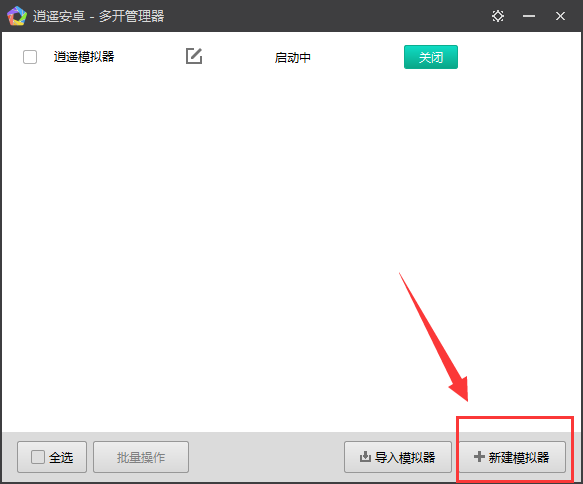
3、新建完成后,点击【启动】就可打开新建好的好的模拟器了。
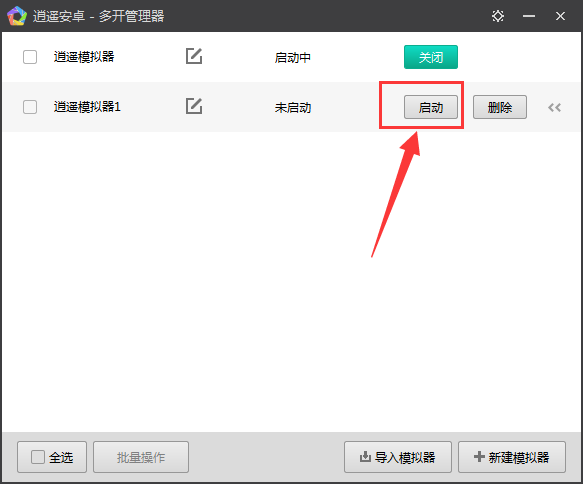
4、想多开几个模拟器,您可以重复以上步骤,就可无限制的多开。
5、想关闭您多开的逍遥安卓模拟器,您可以点击软件右上角的【X】,就可关闭软件,或者您可以进入多开管理器中点击【关闭】也可以。
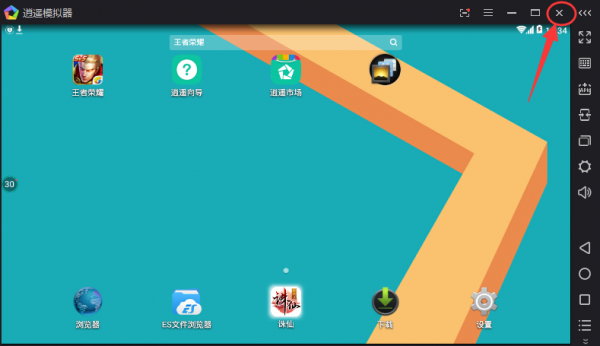
逍遥安卓模拟器启动卡在99%进不去的解决方法
1、检查电脑是否断网,或者电脑有异常关机的情况导致卡99%,您打开逍遥安卓多开管理器,新建一个模拟器,然后删除正在启动的模拟器
2、检查电脑是不是配置过低、VT开没开启、没有显卡驱动等常规问题。
如何在逍遥安卓模拟器中开启ROOT权限?
1、打开逍遥安卓模拟器后,点击软件右侧的齿轮图标。
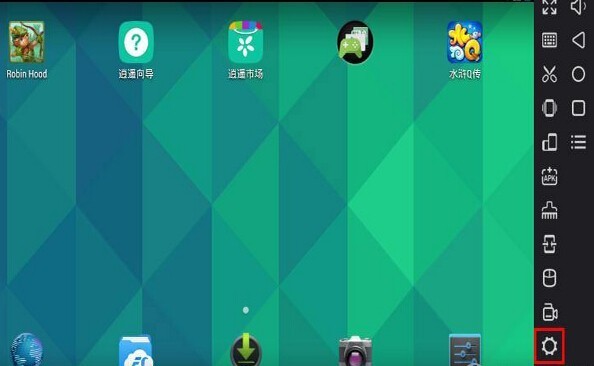
2、打开设置后,点击设置窗口中的【高级】,在高级设置中勾选ROOt模式,然后点击【保存】,重启模拟器就可以开启ROOT权限了。

按键映射设置教程:
此版本给大家带来的,是王者荣耀键盘映射史上最牛的优化,帮助你杀敌无数,盘盘超神!
电脑上玩王者荣耀像玩LOL一样风骚操控,边打边放风筝、指向性技能点哪打哪,提升至少20%胜率,轻轻松松上分,简简单单领黄金低保,二十连胜不是梦。
一、键盘映射模式选择
进行两种模式的切换。
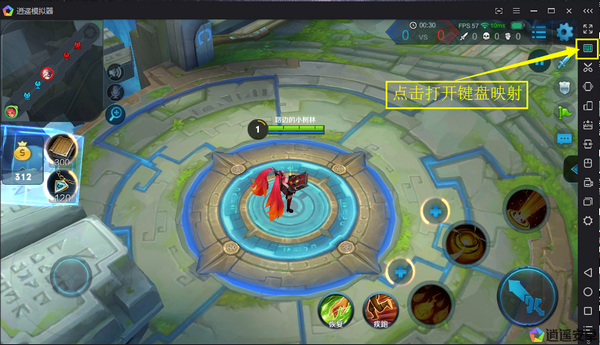
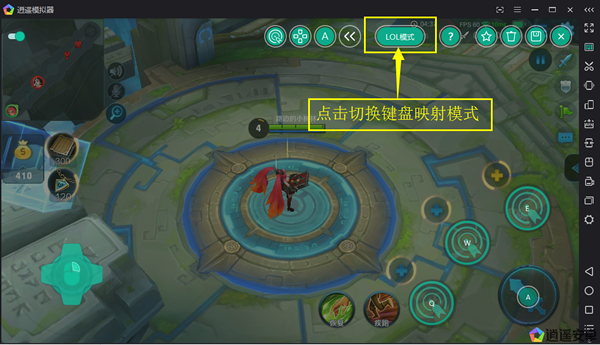
二、WASD模式:
操作要点:
1、通过键盘WASD控制英雄走位。
2、鼠标右键在任意位置点击可以进行普攻。
3、键盘Q、E、R(可设置其他按键)向鼠标悬停处施放法术,鼠标可进行瞄准,键盘抬起施法!
设置界面如下:一定要在键盘映射里面设置施法距离调节
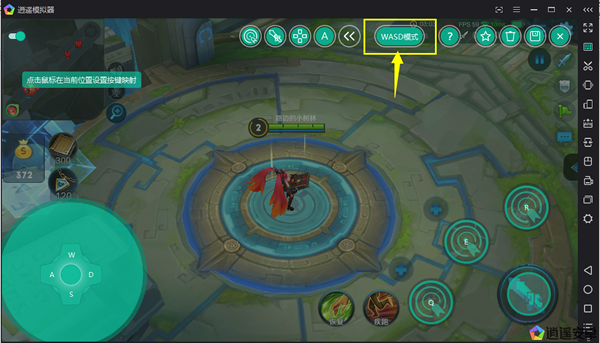
三、LOL模式:
操作要点:
1、鼠标右键点击屏幕某个位置,则英雄就往该位置移动。
2、键盘A键进行普攻。
3、键盘Q、W、E(可设置其他按键)向鼠标悬停处施放法术,鼠标可进行瞄准,键盘抬起施法!
设置界面如下:一定要在键盘映射里面设置施法距离调节
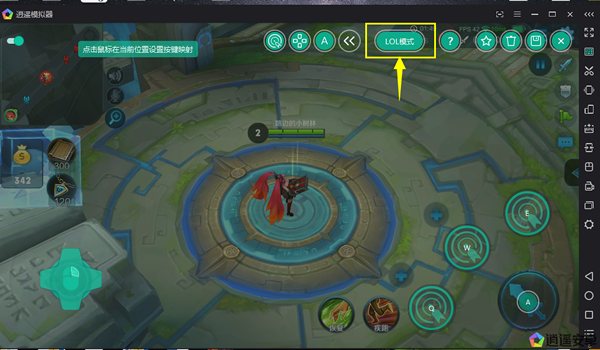
四、王者荣耀高帧率(60fps)支持
1、启动逍遥模拟器后,点击工具栏上的设置按钮

2、在设置界面点击,高级,并将设备设置为XIAOMI MI 5或者OnePlus 3T。这两种型号都支持王者荣耀高帧率模式。
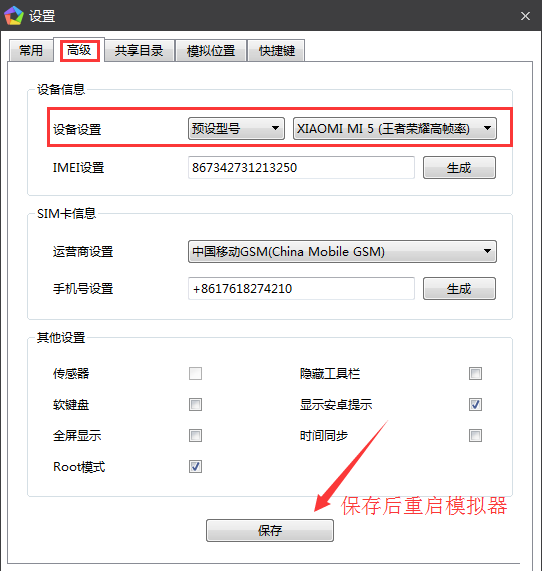
点击保存后重启模拟器。
3、打开王者荣耀,点击游戏内的设置按钮
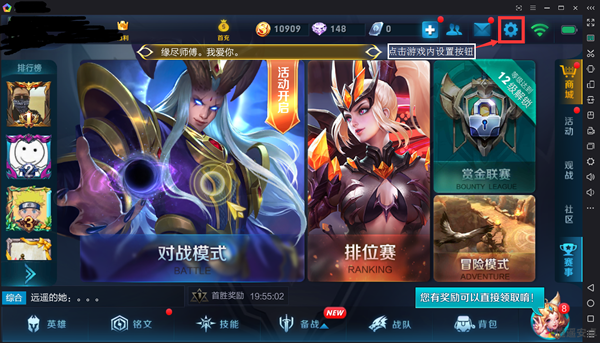
4、将高帧率模式设置为开
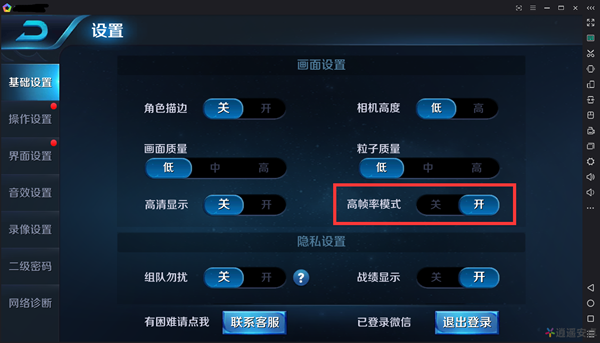
5、这样在王者荣耀里面就可以享受60fps满帧体验了!
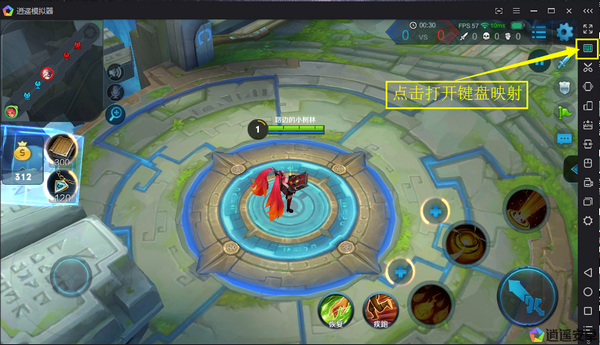
以上便是winwin7下载小编给大家介绍的逍遥模拟器的使用教程!

